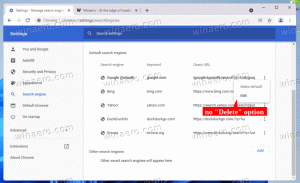Pokrenite bilo koju modernu aplikaciju s desktopa bez odlaska na Metro zaslon
Danas imamo ekskluzivni savjet za čitatelje Winaera koji će vam sigurno biti od koristi ako koristite moderne aplikacije. Znate li da i Windows 8.1 i Windows 8 mogu izvorno pokrenuti bilo koju modernu aplikaciju izravno s radne površine, bez upotrebe alata trećih strana? Također možete jednostavno stvoriti prečac za bilo koju instaliranu modernu aplikaciju i prikvačiti je na traku zadataka ili staviti na radnu površinu.
Ne bi li bilo zgodno stvoriti prečac za pokretanje moderne pošte, Skypea, SkyDrivea, fotografija, kamere ili bilo koje moderne aplikacije bez korištenja alata treće strane? Pa, ovo je vrlo jednostavno, ali nije sasvim očito! Otkrijmo ovu skrivenu tajnu značajku upravo sada.
Oglas
- U sustavima Windows 8.1 i Windows 8 postoji skrivena mapa koja vam omogućuje da vidite sve desktop i moderne aplikacije. Pritisnite Win+R zajedno na tipkovnici i upišite sljedeće:
ljuska: AppsFolder
Ono što ste upravo upisali zove se naredba ljuske, pogledajte cijeli popis naredbi ljuske u sustavu Windows 8.1 ovdje.
- Na ekranu će se otvoriti sljedeća mapa:

Ne dirajte ništa unutra! Ozbiljno. Ne mijenjajte pogled, ne kliknite na stavke! - pritisni F10 tipka na tipkovnici. Prozor će dobiti izbornik, odaberite Pogled -> Odaberite pojedinosti.

- U sljedećem dijaloškom okviru označite potvrdni okvir AppUserModelId:

- Sada prebacite prikaz na "Detalji":

Primijetit ćete novi stupac, AppUserModelId - Pomaknite se do željene Moderne aplikacije. Na primjer, razmotrimo popis za čitanje.

Zabilježite vrijednost AppUserModelId. Za aplikaciju Popis za čitanje jestMicrosoft. WindowsReadingList_8wekyb3d8bbwe! Microsoft. WindowsReadingList
- Napravite novi prečac sa sljedećim ciljem:
ljuska explorer.exe: AppsFolder\Microsoft. WindowsReadingList_8wekyb3d8bbwe! Microsoft. WindowsReadingList

- Navedite naziv i ikonu za prečac koji ste kreirali:


Voila! Upotrijebite prečac koji ste upravo stvorili za pokretanje aplikacije Popis za čitanje! Možete ga čak prikvačiti na traku zadataka:


Ponovite ove korake za svaku aplikaciju koju želite pokrenuti s radne površine. Nažalost, ikona za Modernu aplikaciju ne može se dohvatiti izravno iz mape Aplikacije. Morat ćete mu dati drugu ikonu po svom izboru. Zamjene izbornika Start generiraju ikonu iz pločice slike aplikacije, tako da mogu pokrenuti moderne aplikacije i pokazati njihove ikone.
Ako dijelite ovaj savjet, ne zaboravite nam se zahvaliti povezivanjem na ovaj blog post.